Як підключитися та налаштувати VP-маршрутизатор ASUS RT-N12

- 666
- 155
- Bradley Turner PhD
ASUS давно заробив визнання у всьому світі як виробник високоякісної комп'ютерної техніки. Однією з областей підприємства є виробництво мережевих пристроїв. Модель VP -маршрутизатора ASUS RT N12 є популярною для перших місць серед маршрутизаторів цього бренду. Як правильно налаштувати цей пристрій? Цей огляд допоможе вам все з’ясувати!

Маршрутизатор може бути налаштований для будь -якого постачальника
Підключення маршрутизатора до ПК
Дуже часто користувачі встановлюють маршрутизатор ASUS десь у кутку квартири, і лише потім подумайте, як правильно налаштувати роботу обладнання на Wi-Fi. Експерти рекомендують налаштувати пряме з'єднання на ПК, а потім лише передати його кудись. Процес з'єднання не відрізняється від з'єднання інших маршрутизаторів до ПК:
- Забезпечити потужність ВП ASUS RT-N12 (включити в розетку);
- Вставте кабель провайдера в порт, який відрізняється кольором від решти;
- Підключіть комп'ютер і свій маршрутизатор з дротом (у комплекті з пристроєм) (вставте один кінець у мережеву карту, інший у будь -якому з портів маршрутизатора N12 VP).
Тепер все готово до подальшого налаштування маршрутизатора.
Скидання налаштувань
Для налаштування маршрутизатора важливо спочатку скинути до стандартних параметрів. Використовуйте матч або зубочистку- це дозволить вам дістатися до кнопки скидання (невелика ключ, посаджена в глибині пристрою). Вичавити кнопку на десять секунд. На панелі VP Asus RT N12, всі індикатори повинні освітлити. Після цього має відбутися незалежне перезавантаження маршрутизатора.

Вхід в інтерфейс
Налаштування проводиться у веб -інтерфейсі. Легко потрапити в це- у адресному рядку будь-якого браузера, який вам подобається, призначити рядок 192.168.1.1. Після таких маніпуляцій ви побачите вікно з полями для імені та пароля. Вам потрібно ввести стандартні дані для будь -якого маршрутизатора (адміністратор/адміністратор). Підтвердьте рішення, натиснувши Enter.
Налаштування Інтернету
Огляд вікна, що з’являється, допоможе розібратися з основними налаштуваннями. Доцільно здійснити всі маніпуляції для порядку, тому ми негайно відкинемо режим швидких налаштувань. Перейдіть на домашню (головну) сторінку меню маршрутизаторів. Залежно від конкретної прошивки, вам може знадобитися натискання клавіші "Наступний".
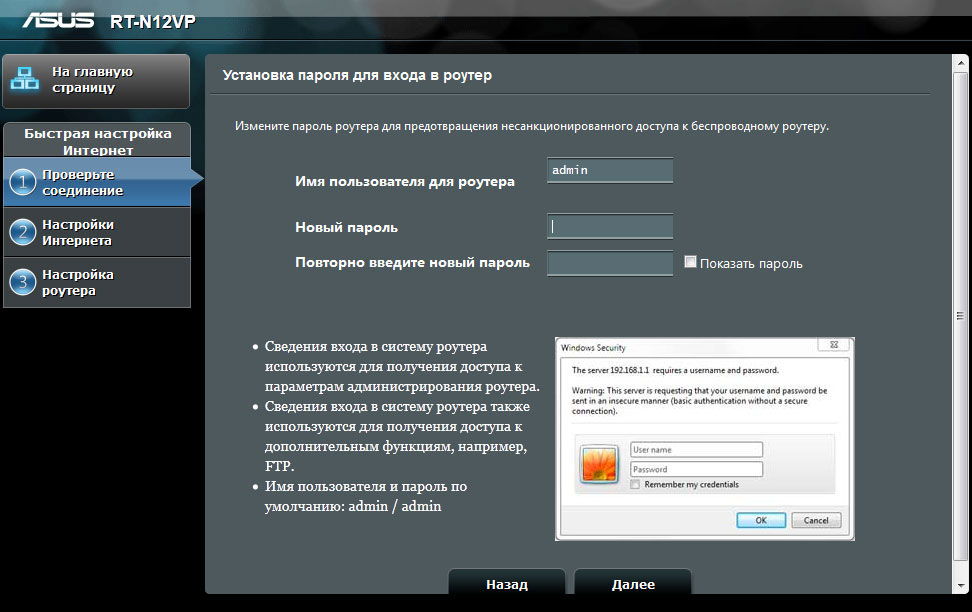
Щоб мати можливість користуватися Інтернетом, ви повинні правильно налаштувати з'єднання VP ASUS RT N12. Для цього вкажіть тип з'єднання, а також введіть інформацію, надану постачальником. Найкорисніші дані вказані в договорі, який видається оператором. У разі втрати такого документа, зверніться до технічної підтримки- вони допоможуть вам.
Налаштування маршрутизатора виглядають так:
- На. Ван - так;
- Тип - WAN -Connection;
- На. Upnp - так;
- IP - автоматичний (або динамічний);
- На. Нат - так.
UPNP необхідний для нормального функціонування хостингу файлу через маршрутизатор VP Asus RT N12. Деякі постачальники пов'язують комп'ютери користувачів відповідно до певної MAC -адреси. Якщо така інформація є у договорі, вона також повинна бути введена на поле для цього. Не забудьте заповнити ім'я/пароль у налаштуваннях облікового запису. Рішення про збереження зміненої інформації підтверджується, натиснувши клавішу «Прийняти», після чого налаштування Інтернету вважається завершеним.
Дії можуть відрізнятися (все залежить від конкретного постачальника), але загальний принцип залишається однаковим. Єдина відмінність - тип використовуваного з'єднання (для Beeline - L2TP).
Встановлення Wi-Fi
Зробіть asus rt n12 vp маршрутизатором, з яким Інтернет буде розподілений на інших пристроях, також не складно. Отже, Wi-Fi на маршрутизаторі N12VP налаштований у розділі "Бездротова мережа". Введіть такі параметри в "Загальний" елемент:
- SSID - це назва мережі (вам потрібно ввести будь -яке ім’я, яке допоможе відрізнити вашу мережу від сусіда);
- Ключ WPA - придумайте надійний пароль для вашого Wi -fi;
- Метод перевірки автентичності - WPA2 -особистісний;
- Збережіть зміни.
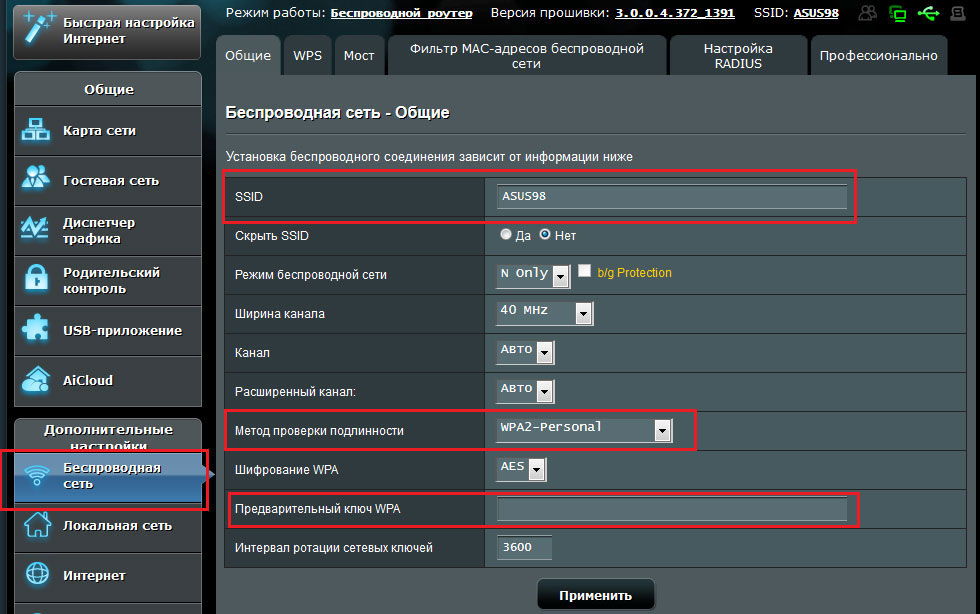
VP Router RT N12 розпочне розподіл після перезавантаження пристрою.
Як бачите, налаштування маршрутизатора VP ASUS RT N12 не складно, просто ознайомтеся з інформацією, представленою тут.
- « Правильна установка швидкої та простої хромованої ОС
- Ми регулюємо Інтернет Rostelecom на комп’ютері з Windows »

